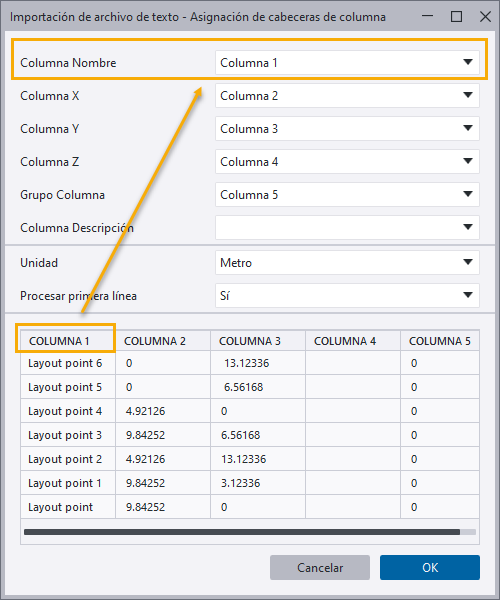Importar datos de replanteo a Administrador replanteo
Puede usar Administrador replanteo para importar datos de replanteo en su modelo para comprobar las condiciones de la construcción.
Puede copiar el archivo que contiene los datos de replanteo desde un dispositivo de replanteo como Trimble® LM80 en su ordenador e importar el archivo después a Administrador replanteo. También puede importar los datos de replanteo de Trimble Connect a Administrador replanteo. También puede importar un archivo directamente a Administrador replanteo. Puede hacerlo si conecta el dispositivo de disposición a su ordenador mediante una conexión USB o Bluetooth.
Importar datos de replanteo
Los puntos de diseño son puntos de replanteo que se han creado en el modelo Tekla Structures. Los puntos medidos son puntos de replanteo que se han medido en la obra.
Definir las columnas del archivo de puntos
Puede importar puntos de replanteo en su modelo en un archivo de puntos que enumera los nombres de punto de replanteo y las coordenadas de los puntos. Si el archivo de puntos no tiene cabecera, o si Administrador replanteo no reconoce la cabecera, se abre el cuadro de diálogo Importación de archivo de texto - Asignación de cabeceras de columna al seleccionar el archivo de importación.
Ejemplo de un archivo de puntos sin cabecera:
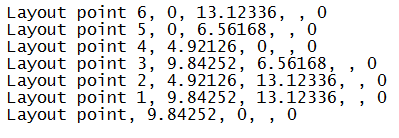
En el cuadro de diálogo Importación de archivo de texto - Asignación de cabeceras de columna, el contenido del archivo de puntos se muestra en la parte inferior y las cabeceras de columna se muestran en la parte superior.
Puntos medidos en Administrador replanteo
Los puntos medidos son puntos que se miden en la obra utilizando un dispositivo de replanteo e importados a Tekla Structures. Puede ver las propiedades de los puntos medidos en Administrador replanteo o en el cuadro de diálogo de la herramienta Punto replanteo. Además de las propiedades generales de los puntos, como nombre, diámetro y forma, los puntos medidos tienen propiedades de puntos medidos que no se pueden modificar en Tekla Structures.
Para ver las propiedades de punto medido, seleccione el punto en Administrador replanteo o haga doble clic en el punto en el modelo.
Las propiedades de punto medido son las siguientes:
|
Propiedad |
Descripción |
|---|---|
|
Es Punto Delimitación |
Puede etiquetar un punto medido como delimitado en el dispositivo Trimble® LM80 si se desvía del punto de replanteo correspondiente creado en el modelo. La propiedad se muestra en el cuadro de diálogo de la herramienta Punto replanteo. |
|
Es Punto Campo |
Un punto de campo se ha medido en la obra y se ha importado a Tekla Structures. Es Línea Campo es la propiedad correspondiente para líneas de replanteo. La propiedad se muestra en el cuadro de diálogo de la herramienta Punto replanteo. |
|
HR |
Representa la altura de varilla del prisma en el poste. Se utiliza para determinar la altura del instrumento y, por consiguiente, la elevación real del punto medido. |
|
HA |
Es el ángulo horizontal, es decir, el ángulo que se midió desde la vista desde atrás, o ángulo 0. |
|
VA |
Es el ángulo vertical que es la diferencia en medición de ángulo desde la posición horizontal del ámbito de instrumento. |
|
SD |
Es la distancia de inclinación, es decir, la distancia real independientemente del cambio de elevación. El ángulo horizontal es la distancia a lo largo del plano horizontal. |
|
PPM |
Significa partes por millón y es un factor que se utiliza para determinar mediciones que tienen en cuenta las condiciones del aire y el modo en que afectan a la posibilidad de la luz de viajar por el aire. Esta propiedad es importante para el cálculo y la precisión de mediciones. |
|
Desplazamiento cota referencia |
Desplazamiento cota referencia es una medición que define una cota de referencia a partir de la cual se calculan las mediciones. |
 que la configuración de importación por defecto es la prevista y modifíquela si es necesario.
que la configuración de importación por defecto es la prevista y modifíquela si es necesario. .
.